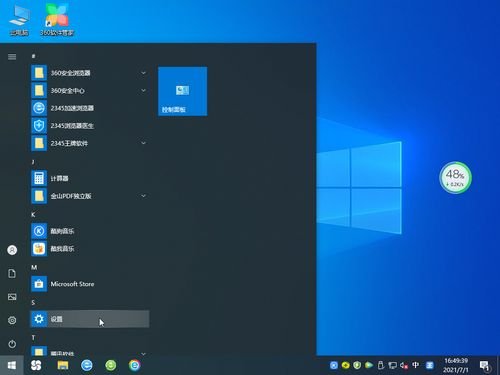笔记本二手硬件验机,重点关注哪些方面
笔记本二手硬件验机指南,这些重点要牢记!
外观检查:不放过蛛丝马迹
当你拿到一台二手笔记本,首先直观看到的就是外观。仔细瞧瞧笔记本的 A 面(顶盖),看看有没有划痕、磕碰或者掉漆。有些小磕碰可能不影响使用,但如果痕迹明显,就可能暗示着这台笔记本之前遭遇过不小的“意外”。再打开笔记本,检查 B 面(屏幕边框),注意边框和屏幕之间有没有缝隙过大或者翘起的情况,这可能意味着屏幕曾经被拆卸过,或者笔记本受到过挤压。
接着看 C 面(键盘面),键帽有没有磨损严重的情况,特别是常用的字母键和回车键等。键帽磨损厉害,一方面说明这台笔记本使用频率高,另一方面也可能影响日后的使用手感。还要留意键盘上是否有液体渗入的痕迹,比如键帽周围有没有残留的水渍或变色。最后是 D 面(底面),看看螺丝有没有拧动过的痕迹,如果螺丝有划痕,那很可能这台笔记本被多次拆机,内部硬件的稳定性就需要打个问号。
屏幕检测:看清“真面目”
屏幕可是笔记本的重要部件。先把屏幕背景设置成纯色,比如白色、黑色、红色等,仔细观察屏幕是否有坏点、亮点。坏点就是无论屏幕显示什么颜色,它都始终是黑色的点;亮点则是一直发亮,不受屏幕色彩控制的点。一般来说,少量的坏点在不影响使用的情况下还能接受,但亮点会比较刺眼,严重影响视觉体验。
除了坏点亮点,还要检查屏幕的色彩表现是否正常。可以打开一些色彩丰富的图片或者视频,看看颜色是否鲜艳、真实,有没有偏色的情况。如果屏幕颜色看起来灰蒙蒙的,或者某些颜色明显失真,那这块屏幕的显示效果就不太理想。另外,留意屏幕的可视角度,从不同角度观察屏幕,看看画面的亮度和色彩有没有明显变化,可视角度小的屏幕,在多人观看或者稍微偏离正面角度时,就很难看清屏幕内容。
硬件配置核实:别被“狸猫换太子”
通过系统自带的设备管理器,可以查看处理器、显卡、内存等硬件信息。比如处理器,要确认型号和参数是否与卖家描述一致,有些不良商家可能会用低端处理器冒充高端处理器。内存方面,不仅要看容量大小,还要注意内存的频率,频率越高,理论上数据传输速度越快,电脑运行也就更流畅。
显卡同样关键,尤其是对于有游戏需求的朋友。核实显卡型号,并且通过一些专业的跑分软件,如鲁大师等,来检测显卡的性能表现是否符合其应有的水平。另外,对于硬盘,要查看是机械硬盘还是固态硬盘,固态硬盘的读写速度比机械硬盘快很多,如果卖家声称是固态硬盘,实际到手却是机械硬盘,那就被坑了。而且,还要关注硬盘的使用时间和读写次数,使用时间过长或者读写次数过多,可能意味着硬盘寿命已经不长,随时有出现故障的风险。
硬件性能测试:真金不怕火炼
除了跑分软件测试显卡性能,还可以用它对整机性能进行综合跑分,与同配置的笔记本跑分数据进行对比,如果跑分结果相差过大,那就说明这台笔记本可能存在性能问题。另外,针对处理器,可以使用 CPU-Z 等软件进行烤机测试,让处理器满载运行一段时间,观察其温度变化和性能表现。如果处理器在短时间内温度过高,出现降频导致性能下降,那在日常使用中,稍微运行一些大型软件,就可能出现卡顿。
对于硬盘,使用专门的硬盘检测工具,如 CrystalDiskMark 等,测试硬盘的读写速度。固态硬盘的顺序读写速度一般能达到每秒几百兆甚至上千兆,如果实际测试速度远低于这个标准,可能硬盘存在故障或者是“山寨”产品。通过这些性能测试,可以全面了解笔记本硬件的真实性能,确保买到的二手笔记本物有所值。